效果图:

1.首先画一心型图。
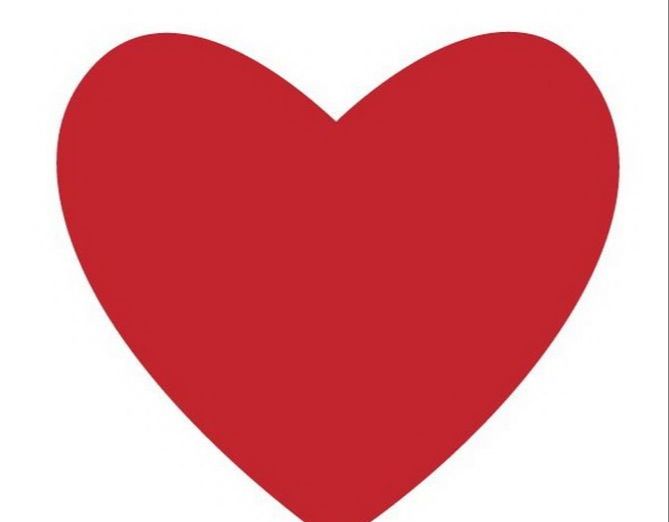
2.在心型图上画两条线段,弧度可自定,然后填充笔触颜色为白色,在轮廓小窗口里选择宽度为1,也可自定。
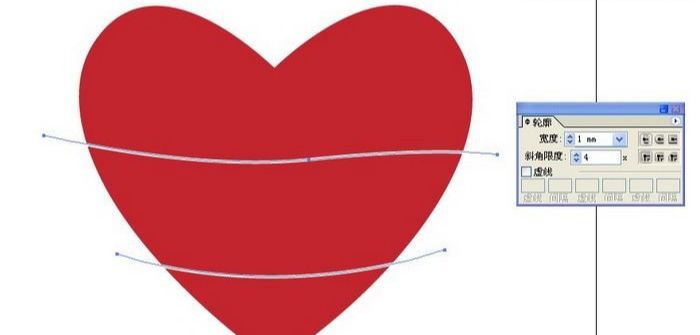
3.选中画的两条线段,在菜单栏选择对象--路径--轮廓转笔触。
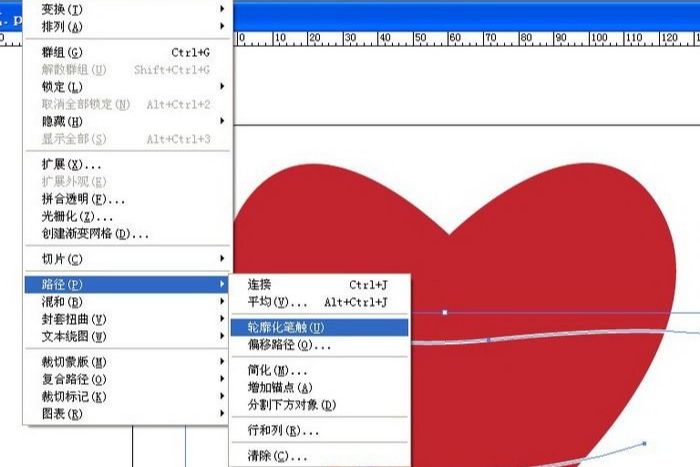
4.选中心型图案和两条已经转为笔触的线段,按Shift+F7调出排列,在排列小窗口里找到路径查找器,选中外形区域减去前面,然后点击扩展。然后用选择工具选中心型图案,鼠标右键点击释放复合路径。
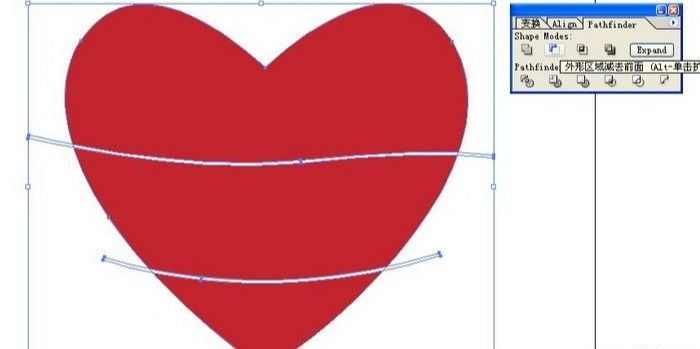
5.打出两段英文,内容分别为“VECTOR”.“LOVE”,颜色为黑色,字体为Coaster Black,字母大小调整,直到合适。
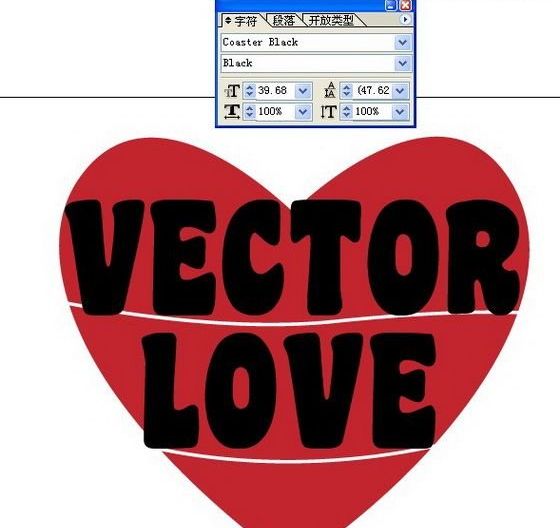
6.选中释放复合路径后的心型最上面部份,鼠标右键点击排列,排在最上面,然后按住Shift键再选中已经排在底下的字母VECTOR,然后选择对像--封套扭曲--从顶部对象创建。
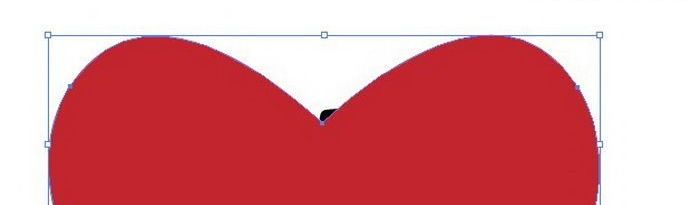
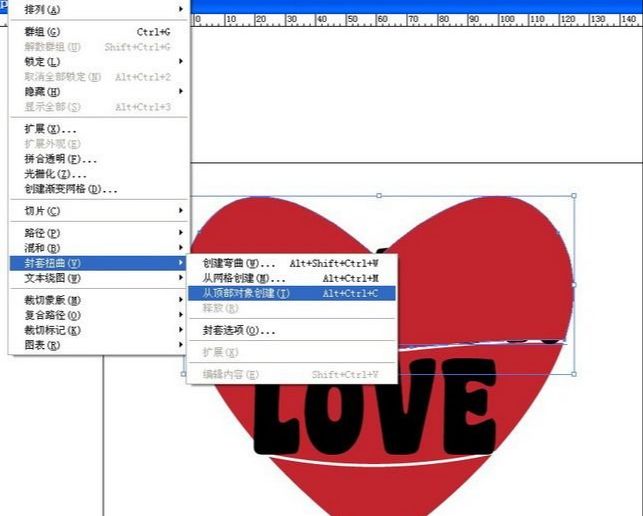

7.选中心型中间部份,选中字母LOVE。
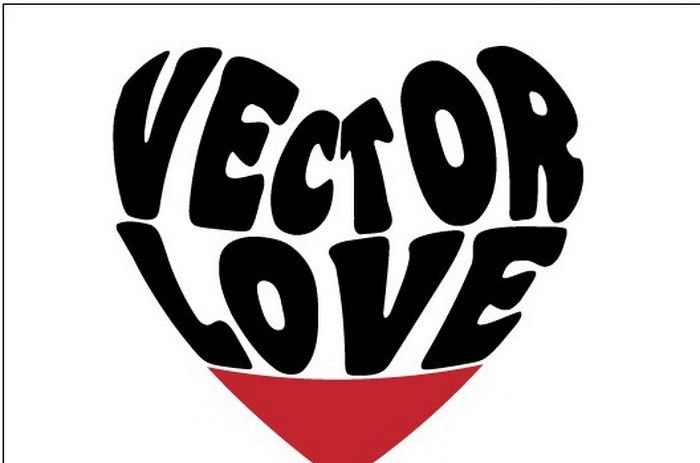
8.把最底下的心型部份删掉,重新画一个同刚刚开始画的一样的心型图,填充粉红色放在最底层。
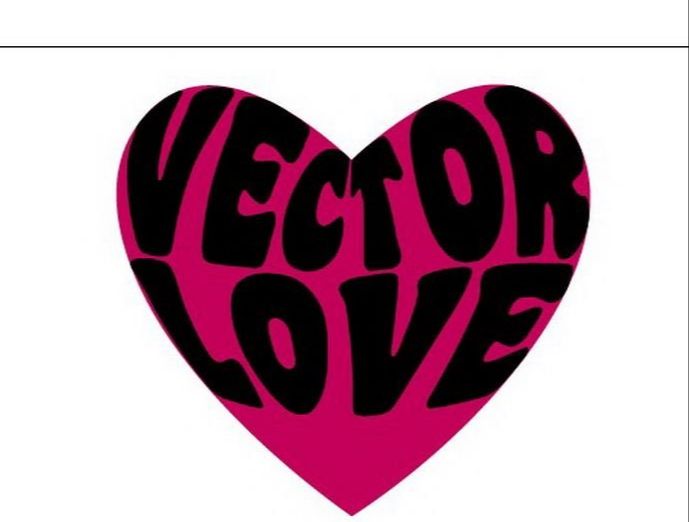
9.画一大一小的心型图案,排列在大心型图案的周围,排列。
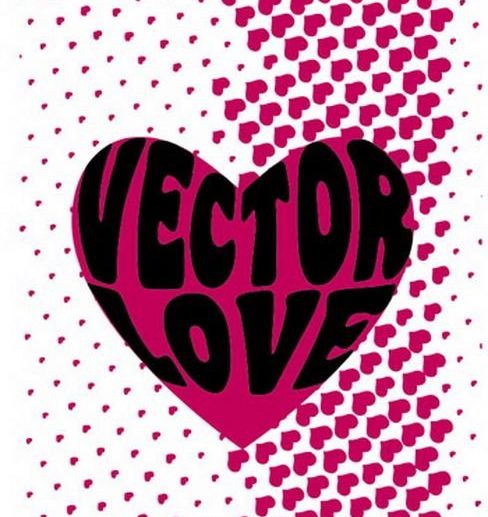
10.给小心型图案上渐变色,渐变类型改为放射性,颜色自由调节,然后在最上面画一大的四方形,颜色填充为渐变色,从粉色到白色,类型也是放射性,把大四方开明放在最底层。
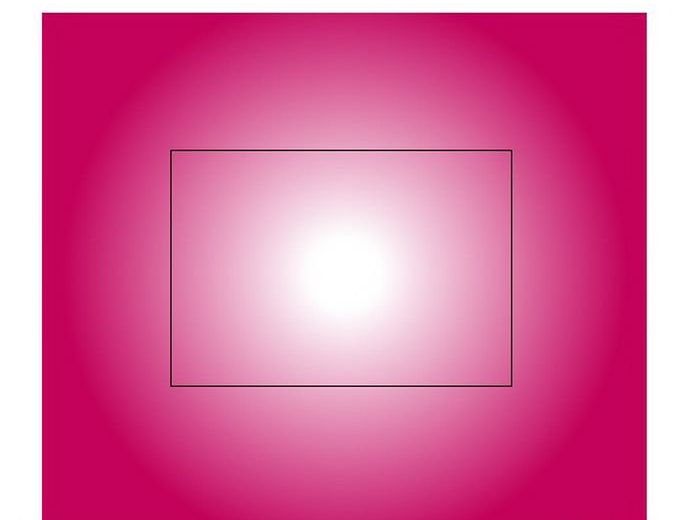










全部回复
